Windows 10 ve Windows 11 de dosya gezgininde ve ayarlar menüsünde artık zahmetsizce yazı boyutunu büyütebiliriz. 1809 ve üstü sürümlerdeki yazı tipi boyutunu büyütme hayatı daha kolaylaştıracak.
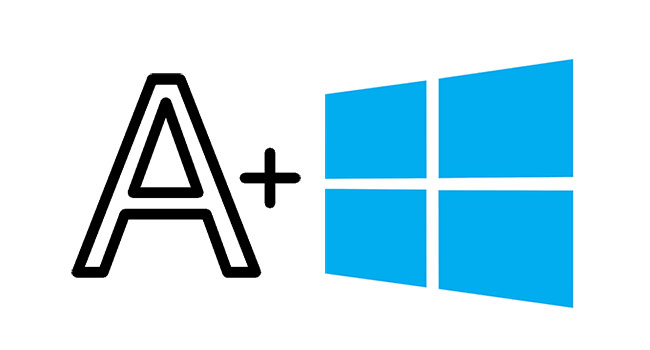
Yazı boyutu görme sorunu olanlar için önemlidir. Bilgisayara yaklaşmadan kolayca her şeyi seçkin görmeyi kim istemez. Microsoft’un Windows 10’a eklediği en güzel özelliklerden biri diyebilirim. Şimdiye kadar, Dosya Gezgini’nin yazı tipi boyutunu ve sistemde diğer yazılar için boyutu değiştirmenin bir yolu yoktu.
Tek çözüm, ölçeklemeyi değiştirmekti. Şimdi ise zahmetsizce çok kolay bir yöntem ile windows’un görüntüleme yazı boyutunu değiştirebiliriz. Yazı boyutunu değiştirdiğimizde dosya gezgini, başlat menüsü, ayarlar , denetim masasında bazı kısımlar, bazı uygulamalar gibi pek çok alanda geçerli oluyor. Kısacası, Dosya Gezgini’nin metin boyutunu arttırdığınızda veya azalttığınızda, yeni metin boyutu işletim sisteminin diğer alanlarına da uygulanıyor.
Windows 10 1809 ve üst sürümlerdeki yazı boyutu büyütme ile bilgisayarı kullanırken pek çok alanda avantaj sağlayacak. İşte bu yazı büyütme ayarı nerde ve nasıl değişiyor kısmına geldik. Lütfen adımları takip edin.
Windows 10’da Yazı boyutu nasıl değiştirilir?
Başlat menüsüne tıklayın.
Ayarlara tıklayın ve ardından “Erişim kolaylığı” na tıklayın.
Erişim kolaylığı ayarlarında ” Monitor” Ayarlarından Metni büyüt altındaki scalayı sağa doğru sürükleyin.
 Yukarıdaki örnek yazı boyutunu göreceksiniz. İstediğiniz büyüklüğe geldi ise değişikliğin geçerli olması için uygula butonuna tıklayın. Değişikliği uygulamak için bilgisayarınızı yeniden başlatmanıza gerek yok. Yeni yazı tipi boyutu, Uygula düğmesini tıkladıktan sonra birkaç saniye içinde uygulanacaktır. “Lütfen bekleyin” yazısı ekrana geldiğinde Bu sürede hiç bir şey yapmayın ve bekleyin.
Yukarıdaki örnek yazı boyutunu göreceksiniz. İstediğiniz büyüklüğe geldi ise değişikliğin geçerli olması için uygula butonuna tıklayın. Değişikliği uygulamak için bilgisayarınızı yeniden başlatmanıza gerek yok. Yeni yazı tipi boyutu, Uygula düğmesini tıkladıktan sonra birkaç saniye içinde uygulanacaktır. “Lütfen bekleyin” yazısı ekrana geldiğinde Bu sürede hiç bir şey yapmayın ve bekleyin.
Yazı tipi boyutunu değiştirdikten sonraki görüntü:

Aşağıdaki konularda ilginizi çekebilir:
Not Defteri’nde Metin Yakınlaştırma Seviyesini Değiştirme
Chrome’da Yazı Tipi Boyutu Nasıl Arttırılır?

Simgelerin ve klasörlerdeki dosya isimlerini büyütmek istiyoruz
Bu sorunun cevabı yok maalesef.
Ekran yazılarımı büyütmenizi rica ediyorum.
@Gülçin Özdemir
Ekran yazısı büyütmek için işte bu konudaki makale sana yardımcı olacaktır Gülçin.
bu yöntemi uygulayınca başlat, internet tarayıcılarındaki siteler, görev çubuğu, ikonlar dahil herşey büyüyor sadece metin boyutunu büyütmek istiyorum başka yolu yokmu?
@Tolga
tarayıcıda mı metin boyutu büyükmek istiorsun yoksa bilgisayarda mı metin boyutu büyütmek istiyorsun?
@Nimet Tuba Öz
Bilgisayarda sadece metin boyutunu büyütmek istiyorum bu yazıdaki yöntemle yukarıdaki yorumumda da belirttiğim gibi görev çubuğu, simgeler, başlat dahil herşey büyüyor bilgisayarda sadece metin boyutunu büyütmenin başka bir yolu varmı? Varsa yazarsanız çok sevinirim.
@Tolga
Merhaba şu yöntemleride deneyebilirsin:
https://www.sordum.net/6820/windows-10-da-yazi-tipi-boyutunu-degistirelim/
https://www.sordum.net/45592/windows-10-da-yazi-buyuklugunu-kolayca-degistirelim/
https://www.sordum.net/47058/windows-10-da-herseyi-daha-buyuk-yapalim/
https://www.sordum.net/38874/windows-10-da-sistem-font-buyuklugunu-degistirelim/
Microsoft nedense bu ayarı ikide bir ya kaldırıyor yada değiştiriyor , tekrar kyması sevindirici , elinize sağlık
@Computer man
Aynen, Teşekkürler